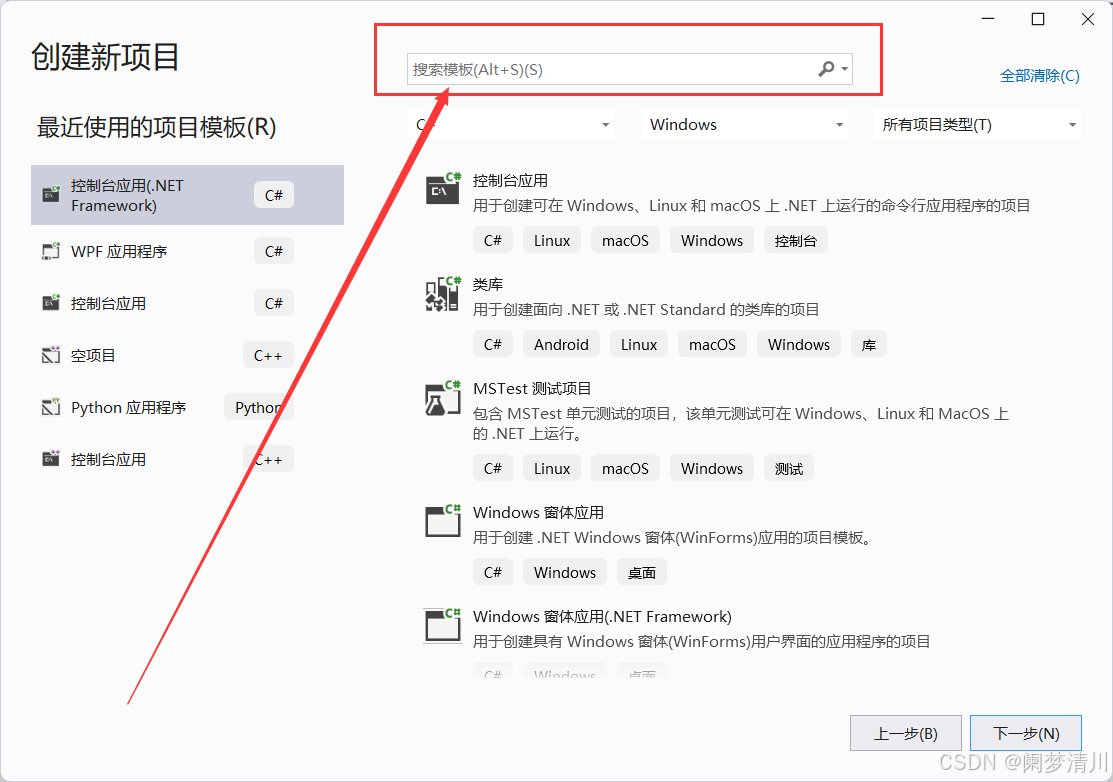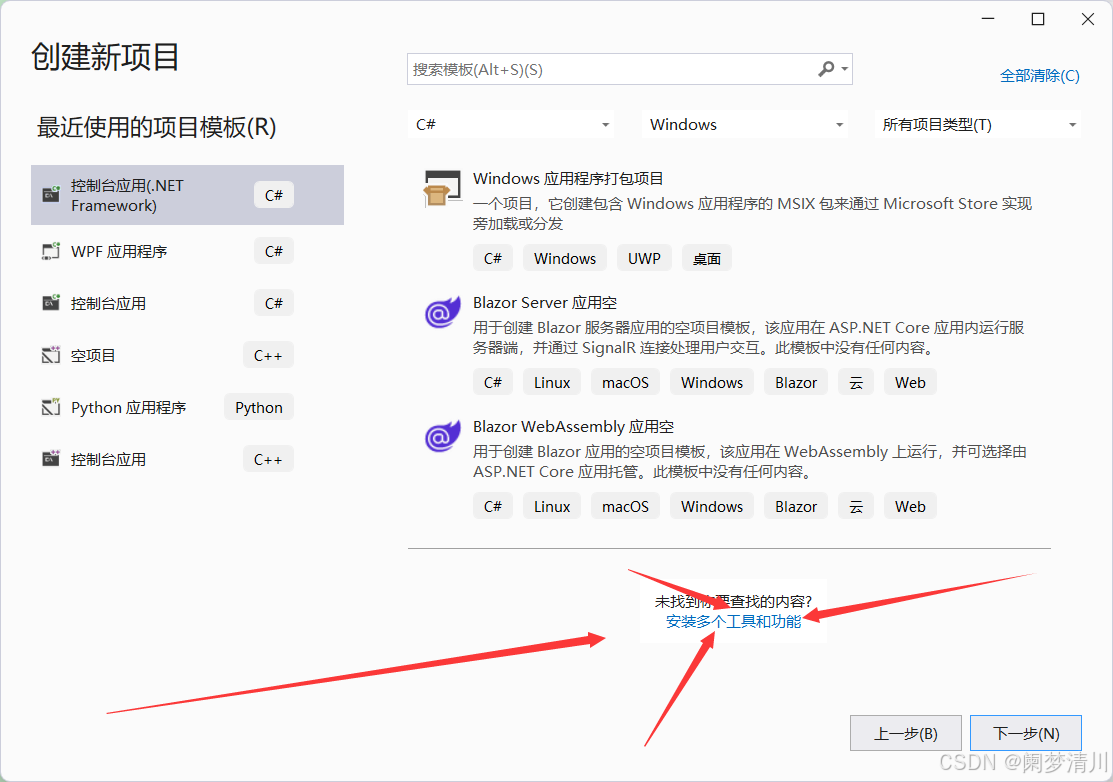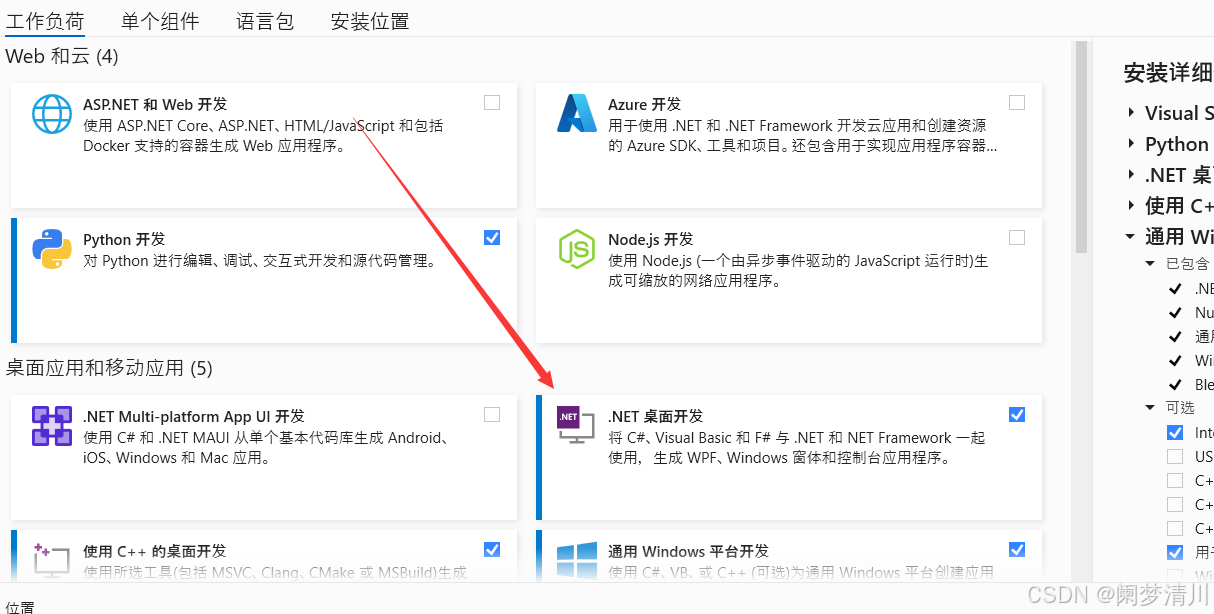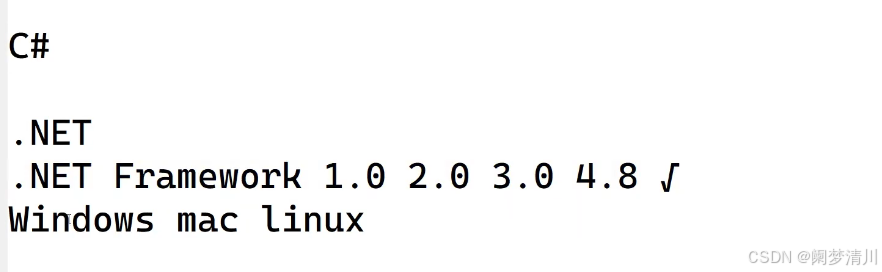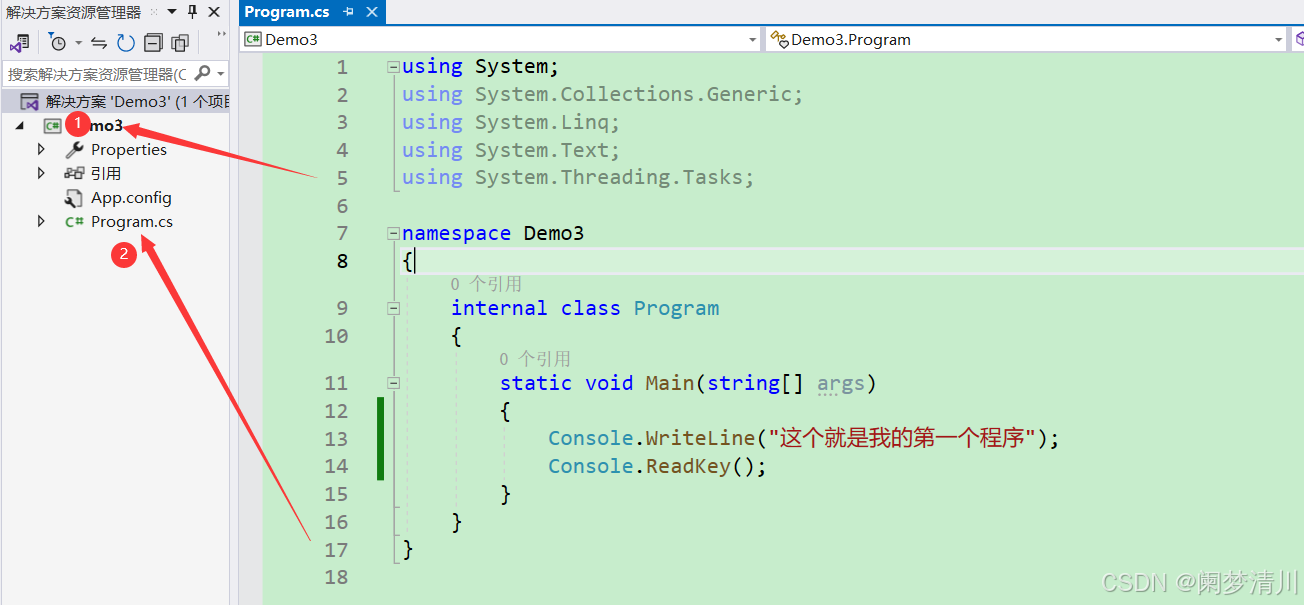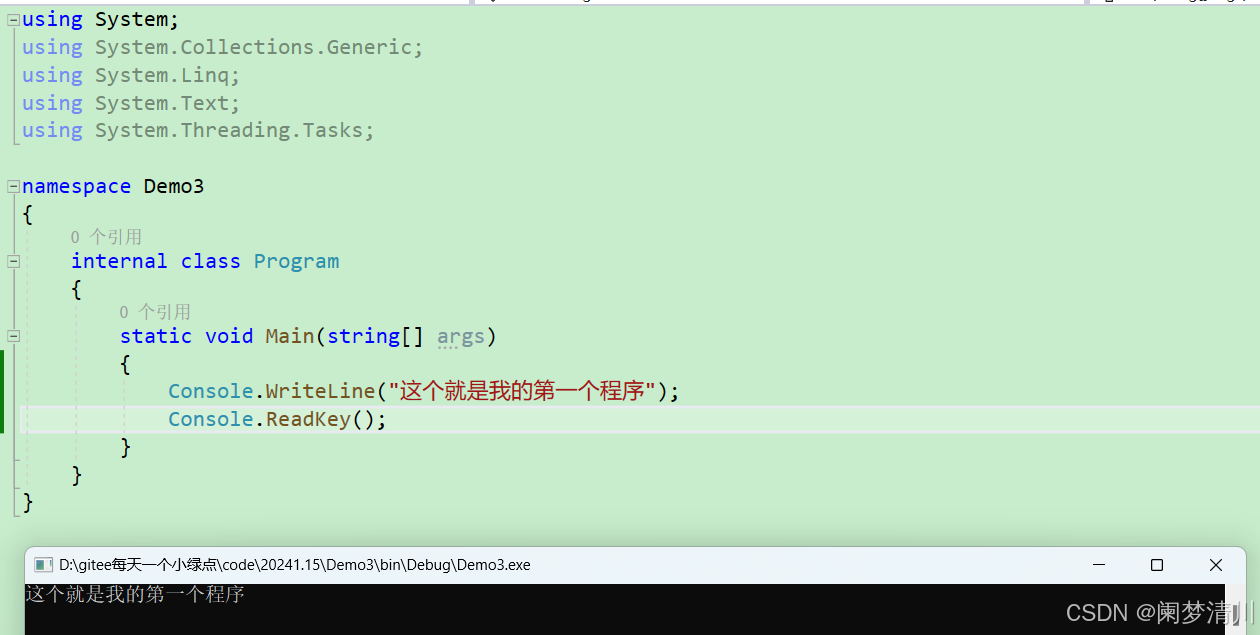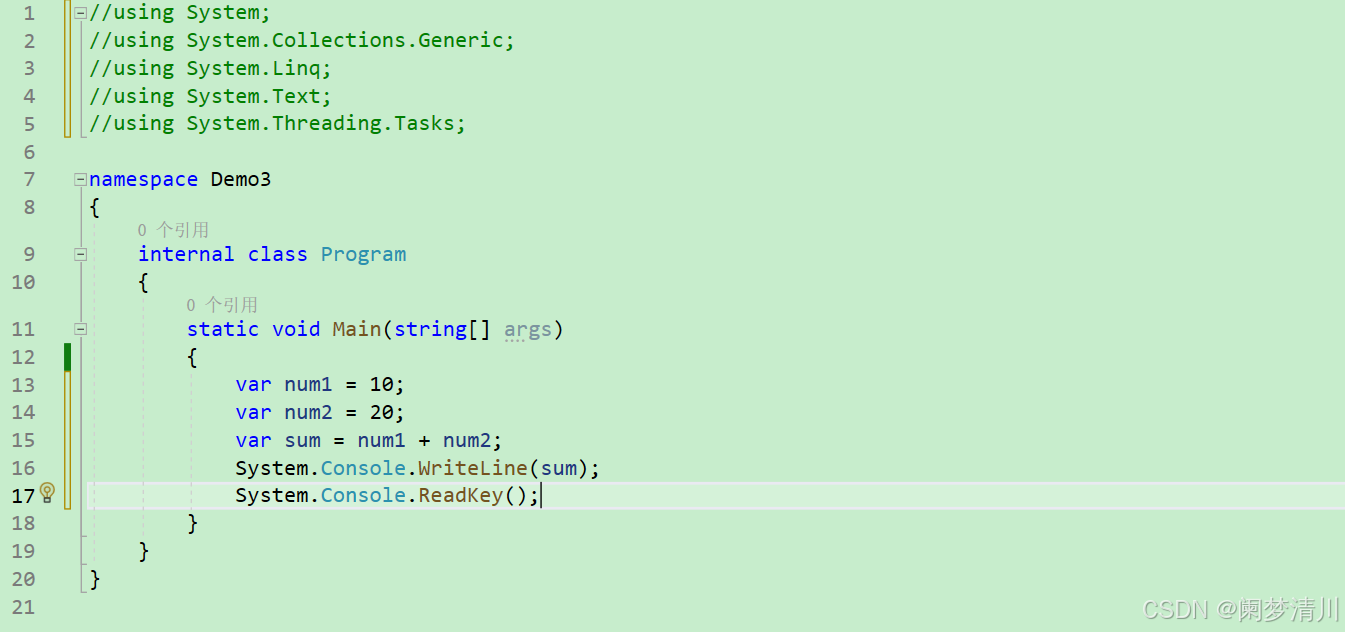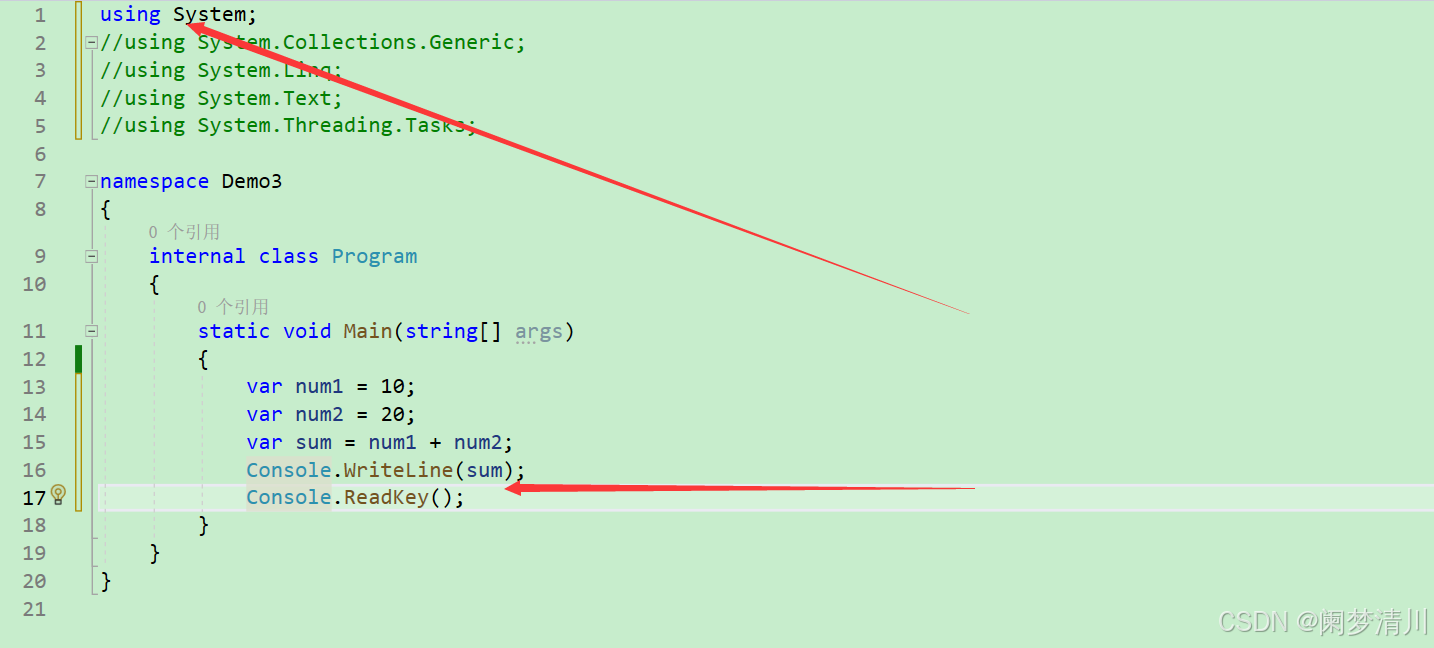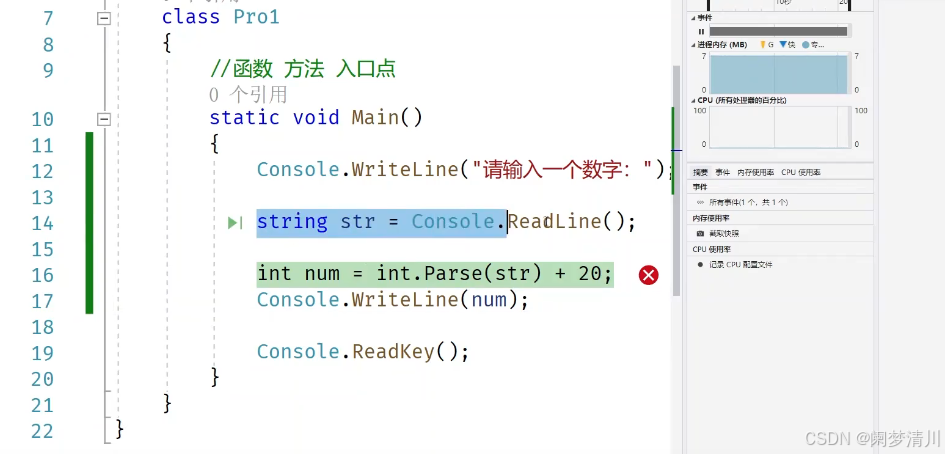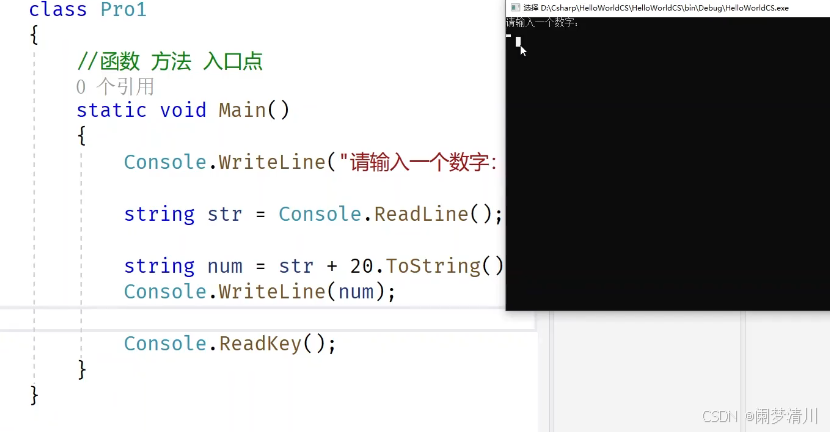目录
1.环境搭建
我们的这个c#基础学习主要就是在这个vs2022上面进行的,我们的这个c/c++使用的都是这个平台
我们首先检查一下我们的这个环境是不是完全的配置了,如何进行检查呢,我觉得可以直接在下面的这个窗口里面输入我们的这个WPF,看看会不会出现相关的选项;
就是在下面的这个框框里面去搜索:
如果没有的话就是我们在进行这个vs的安装的时候没有勾选上去,我们这个时候需要重新去配置一下,对于我们的 这个vs进行更新;
具体的更新方法就是在下面的这个页面找到安装多个工具和功能
接下来这个页面里面,我们检查自己是不是没有安装上这个.net桌面开发,如果这个没有勾选的话,这个时候我们重新勾选,然后等待一段时间进行安装,然后就基本上可以重启vs2022进行使用了;
肯呢个有些同学会好奇,这个net是干什么的,我们的这个c#其实就是在这个net平台上面进行开发的,刚开始是这个net framework这个,这个framework的问题就是只能在这个windows上面进行开发,很不友好,后来出现了这个mono平台和core,这两个都是支持多个操作系统的,例如这个linux和maos等等,不像这个framework一样,而是可以进行跨平台的操作;
我们熟悉的这个unity刚开始的时候使用的就是mono进行这个c#脚本的编写,后来使用的这个core进行的脚本编写,这个mono是我们的社区里面的开发者搞出来的,后来微软自己搞了一个core,也是后来被这个unity游戏引擎使用的;
上面的配置完成之后,我们就可以直接创建一个控制台应用,注意是c#语言的控制台应用;
2.先让程序跑起来
我们打开这个创建的文件,这个里面的demo3就是我们自己创建的新的项目,这个program就是我们的文件,这个cs后缀就是c sharp就是表示的这个c#文件的意思而已;
我们直接写入下面的这个代码,输入我们的内容,让这个程序运行起来就可;
3.C#代码结构
上面的这个代码,我们经过做减法之后,就只会剩下下面的这个框架,就是我们的class里面有一个main函数,这个class后面的就是我们的类型的名字,这个名字是可以改变的;
这个里面的main就是函数或者是方法,使我们程序的入口,这个main是不可以进行修改的,否则就是报错,但是这个program这个类型的名字我们用户自己是可以进行修改自定义的;
其实仅仅是这个结构,我们的这个程序就可以跑起来,这个就是我们的C#代码的基础框架结构;
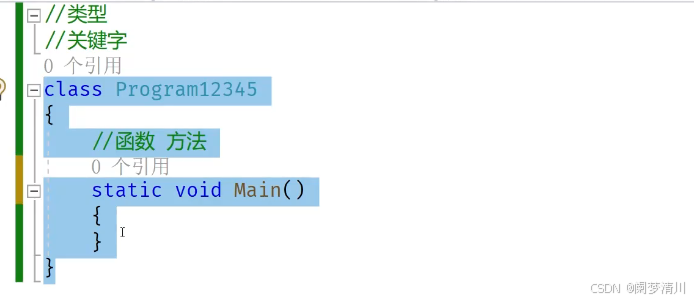
4.变量,输入输出介绍
在注释掉上面的这个内容的情况下,我们理解一下这个代码:
我们的这个份变量和其他的编程语言基本上没有区别,可能就是这个var这个变量的内容我们在其他的编程语言里面不是经常使用罢了,后面我们会讲到的;
我们定义两个变量,让这两个变量的计算结果存储到新的变量里面去,我们想要把这个sum计算的结果打印出来,我们可以使用这个writeline进行打印(这个需要进行驼峰规则规范大小写),但是这个时候会报错,我们的前面需要加上这个system.console进行标识,这个system就是一个命名空间,我们的这个writeline先是找到这个命名空间,然后进入到这个console里面找到这个writeline进行打印输出;
这个时候我们直接运行,这个输出结果的窗口就会一闪而过,这个时候我们需要把这个输出窗口给暂停组,我们需要使用17行的这个readkey进行这个暂停操作,类似于我们的这个c里面的pause,方便我们进行这个输出结果的观察,同样这个前面也是需要加上这个system.console的;
这个时候,我们每次使用这个system.console就会很麻烦,我们可以使用这个using system进行声明,就是表示我们的命名空间,学过c++的话这个就很好理解的,我们就可以直接调用这个输出的函数了;
添加上这个using System之后这个代码的情况:
5.内容输入和类型转换
像这个输入,我们学习其他的语言,使用的这个cin和scanf之类的,但是在这个c#里面,我们使用这个console.readline进行这个数据的输入操作;
我们输入的数据,是字符串类型的,我们需要定义一个string类型的变量进行存储操作,我们使用这个int.parse函数把这个str转换为int类型的数据和其他的数字进行运算,打印输出运算的结果;
我们也可以使用这个tostring函数,把这个整形的数据转换为string类型的数据和我们的这个str做加法运算,也是可以实现的,要求就是保证这个类型的统一性;